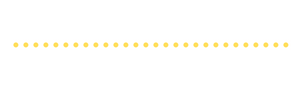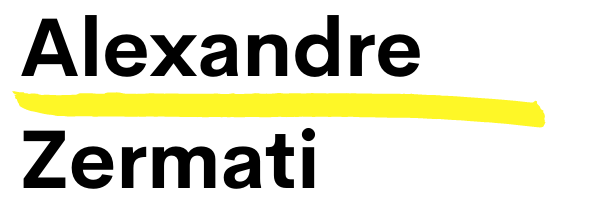7 astuces simples pour faire de votre iPhone votre outil ultime de productivité. Avec presque 100 applications en moyenne sur les smartphones des Français, l’écran d’accueil de votre mobile peut vite devenir problématique à gérer si vous n’y prenez pas garde. Heureusement, les systèmes d’exploitation qui font tourner nos smartphones proposent aujourd’hui de multiples astuces pour bien s’y retrouver.
iPhone et productivité en 7 astuces simples. Nous allons voir comment organiser l’écran d’accueil de votre mobile, comment le lier à votre ordinateur et enfin comment mettre à l’abri vos documents.
Au sommaire :
- Organiser l’écran d’accueil de votre smartphone
- Laisser les applications les plus utiles en accès direct
- Cacher les applications des réseaux sociaux pour éviter les tentations
- Paramétrer « Raccourcis » sur iPhone pour ouvrir vos applications plus rapidement
- 3D Touch pour avoir accès directement aux fonctions phares de vos applications
- « Continuité » sur Mac OS
- Trouver un équivalent de « Continuité » sur Android et Windows 10
1- Organiser l’écran d’accueil de votre iPhone pour plus de productivité
Sur iPhone et Android, les dossiers sont faciles à créer et permettent de rassembler des applications qui traitent d’un même sujet. Ainsi vous pouvez imaginer un dossier « Finances » avec vos applications bancaires, un dossier « Divertissement » avec vos principales applications de loisir comme Netflix ou Molotov, etc.
Certains ont trouvé une solution plus originale, comme créer des dossiers d’applications par couleur de logo. Ainsi, on se retrouve avec un dossier rouge, un dossier orange, etc. Vous pouvez aussi passer par le moteur de recherche de votre smartphone. Que ce soit sur iPhone ou sur Android, il est souvent plus rapide d’écrire les trois premières lettres du nom de l’application que vous souhaitez que de la chercher dans les dossiers.
2- Laisser les applications les plus utiles en accès direct
Certaines applications doivent cependant être accessibles en un clic, comme celles que vous consultez plusieurs fois par jour – le mail, l’application de messagerie instantanée ou de SMS – généralement disposées sur le dock. On peut également y ajouter d’autres catégories, par exemple celles de vos objets connectés ou votre application de streaming musical comme Deezer.
3- Cacher les applications des réseaux sociaux pour éviter les tentations
Afin de ne pas être tenté, vous pouvez simplement « cacher » vos applications de réseaux sociaux au sein des dossiers. La solution la plus radicale et la plus efficace étant de supprimer purement et simplement ces applications de votre smartphone et de les consulter uniquement devant un ordinateur.

4- Paramétrer « Raccourcis » sur iPhone pour ouvrir vos applications plus rapidement et plus de productivité
Toujours dans l’idée d’avoir accès aux fonctions les plus utiles de votre smartphone plus rapidement, vous pouvez utiliser « Raccourcis » proposé depuis iOS 12 par Apple et donc disponible sur iPhone et iPad.
« Raccourcis » vous permet de construire vous-même vos propres widgets à disposer sur le panneau de gauche de votre iPhone ou sur le panneau d’accueil, ou d’aller chercher les bonnes recettes dans une bibliothèque de « raccourcis ».

Difficile de créer soi-même des raccourcis
Je vous conseille de fouiller la bibliothèque des raccourcis déjà disponibles dans l’application. La création n’est pas intuitive et vous risquez de ne pas être satisfait du résultat.

5- 3D Touch pour avoir accès directement aux fonctions phares de vos applications
3D Touch, disponible depuis l’iPhone 6S, est l’équivalent du clic droit adapté à l’utilisation tactile. Comme les clics droits, un appui long sur l’écran de votre iPhone va faire apparaître un menu proposant des actions sans avoir à ouvrir l’application. Voici un exemple avec l’application mobile Trello. Cela fait gagner quelques « tap » (l’équivalent du clic, version tactile) pour écrire un mail, créer une carte dans votre tableau, etc.

6- « Continuité » sur Mac OS
« Continuité » regroupe l’ensemble des dispositifs qui permettent d’assurer une expérience en continu entre les différents écrans. Imaginons que vous souhaitiez copier le texte d’un article de votre iPhone vers un mail que vous rédigez sur votre Mac. Au lieu d’envoyer ce texte par mail, vous pouvez simplement sélectionner le texte sur votre mobile, vous rendre sur votre ordinateur et coller le texte au sein du mail en cours de rédaction. C’est aussi simple que ça !
Il est possible de prendre une photo ou de scanner un document avec son iPhone et de l’enregistrer directement sur le bureau de son Mac sans aucune autre manipulation.

Il ne faut pas oublier AirDrop, qui permet d’envoyer à la volée n’importe quel document à un autre iPhone, Mac ou iPad.

7- Trouver un équivalent de « Continuité » sur Android et Windows 10
Certaines fonctionnalités sur Android et Windows permettent d’assurer cette continuité. L’application « Votre Téléphone » sur Windows 10 permet de lier votre smartphone Android ou votre iPhone et votre ordinateur. Elle vous permet notamment de recevoir vos SMS sur votre PC et de voir directement les photos prises avec votre smartphone sans devoir vous lancer dans de savants transferts. Malheureusement, la fonction SMS n’est pas encore disponible pour iPhone.
Même si la solution de Microsoft n’est pas aussi complète que « Continuité », elle a au moins l’intérêt d’être gratuite et mieux intégrée que des solutions concurrentes comme PushBullet ou AirDroid.
Autres alternatives
D’autres applications permettent d’avoir cette « continuité » entre votre smartphone Android et votre PC. C’est notamment le cas de WhatsApp qui propose une application PC depuis quelques mois. Il faut donc régulièrement « fouiller » le Windows Store pour trouver l’équivalent de vos applications Android préférées sur Windows 10.
3 informations clés à retenir pour faire de son iPhone l’outil ultime de productivité
- Rangez vos applications dans des dossiers. Laissez les plus importantes sur le premier accueil de votre smartphone. Cachez ou supprimez les applications addictives comme Twitter, Facebook ou Instagram ;
- Tirez parti de la technologie en installant des liens entre votre smartphone et votre ordinateur. « Continuité » sur Mac le fait sans action de votre part. Sur PC, installez l’application « Votre Téléphone » ;
- N’oubliez pas de visiter régulièrement le magasin d’applications de votre ordinateur. Certains services proposent à la fois des applications mobiles et des versions pour PC et Mac.
Pour aller plus loin
- Korben, Libérez-vous de votre smartphone et reprenez votre vie en main, Librinova, 2019.
- L’épisode d’Azzzap dédié à Korben et son livre
- Mon livre, « Self Manager : 5 jours pour mieux organiser son travail et profiter (enfin) de sa vie perso », éd.Eyrolles, dans lequel vous retrouverez plus de 60 bonnes pratiques.
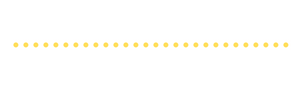
Abonnez-vous à ma newsletter / podcast sur le Product Management
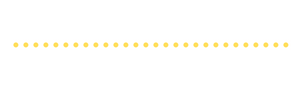

Ce contenu est mise à disposition selon les termes de la Licence Creative Commons Attribution - Pas d’Utilisation Commerciale 4.0 International.